Farbfilter sind perfekt für Menschen mit Farbenblindheit, um ihnen zu helfen, zwischen den verschiedenen Farben zu verstehen. Diese Filter bieten eine Möglichkeit, die Farbtöne und den Farbton des Bildschirms anzupassen. Mit dieser Farbfilteroption können Sie also den Farbton nach Ihren Wünschen anpassen. Lassen Sie uns jetzt fortfahren und die Verwendung von Farbfiltern auf Ihrem iPhone und iPad verstehen!
Einschalten und Verwenden von Farbfiltern auf iPhone und iPad
- Öffnen Sie die Einstellungen App und tippen Sie auf Barrierefreiheit .
- Suchen Sie Anzeige- und Textgröße und tippen Sie darauf .
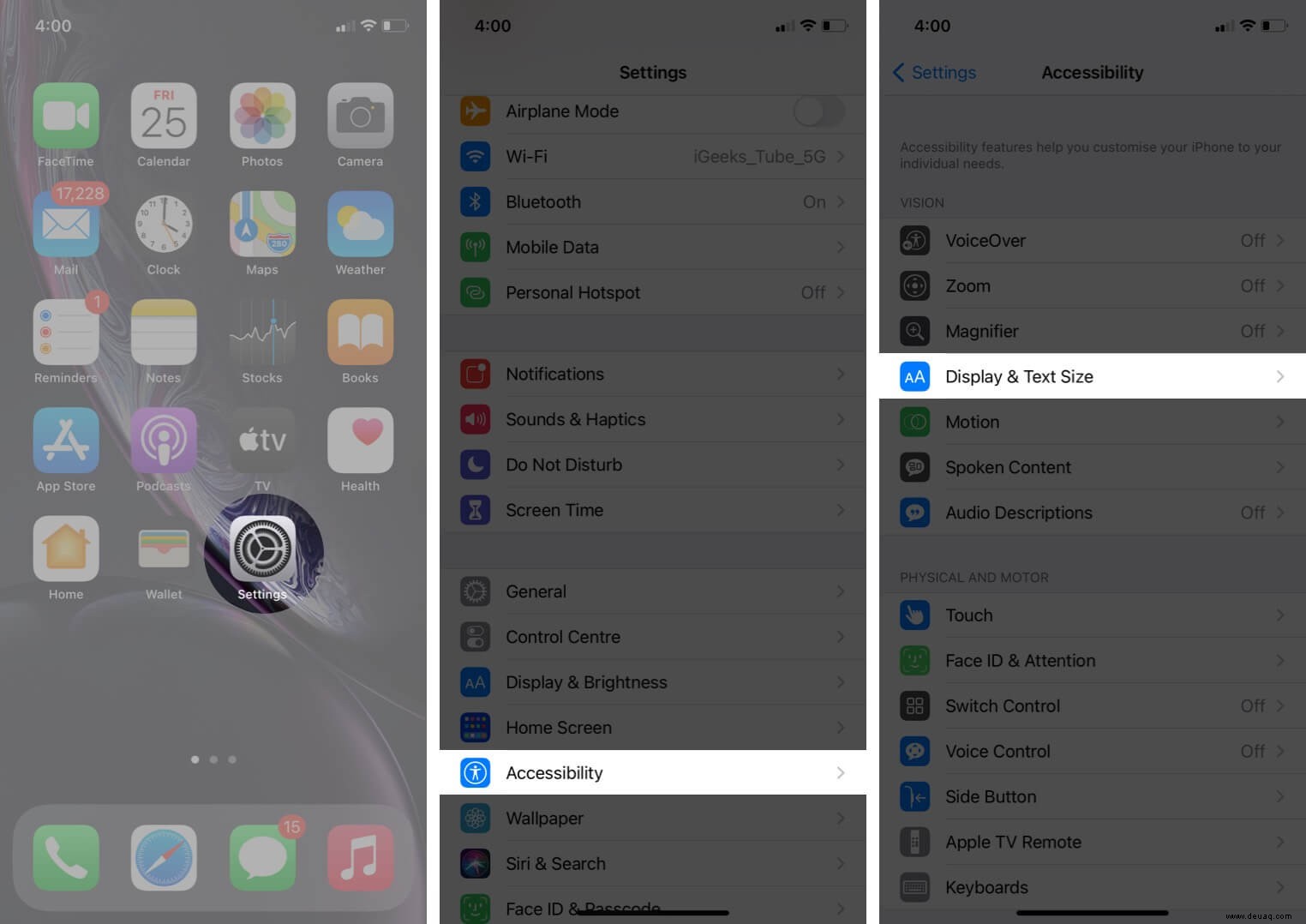
- Scrollen Sie nach unten, um Farbfilter zu finden und tippe darauf.
- Stellen Sie den Schalter auf Ein und Sie finden Optionen zur Auswahl aus den Farbfiltern.
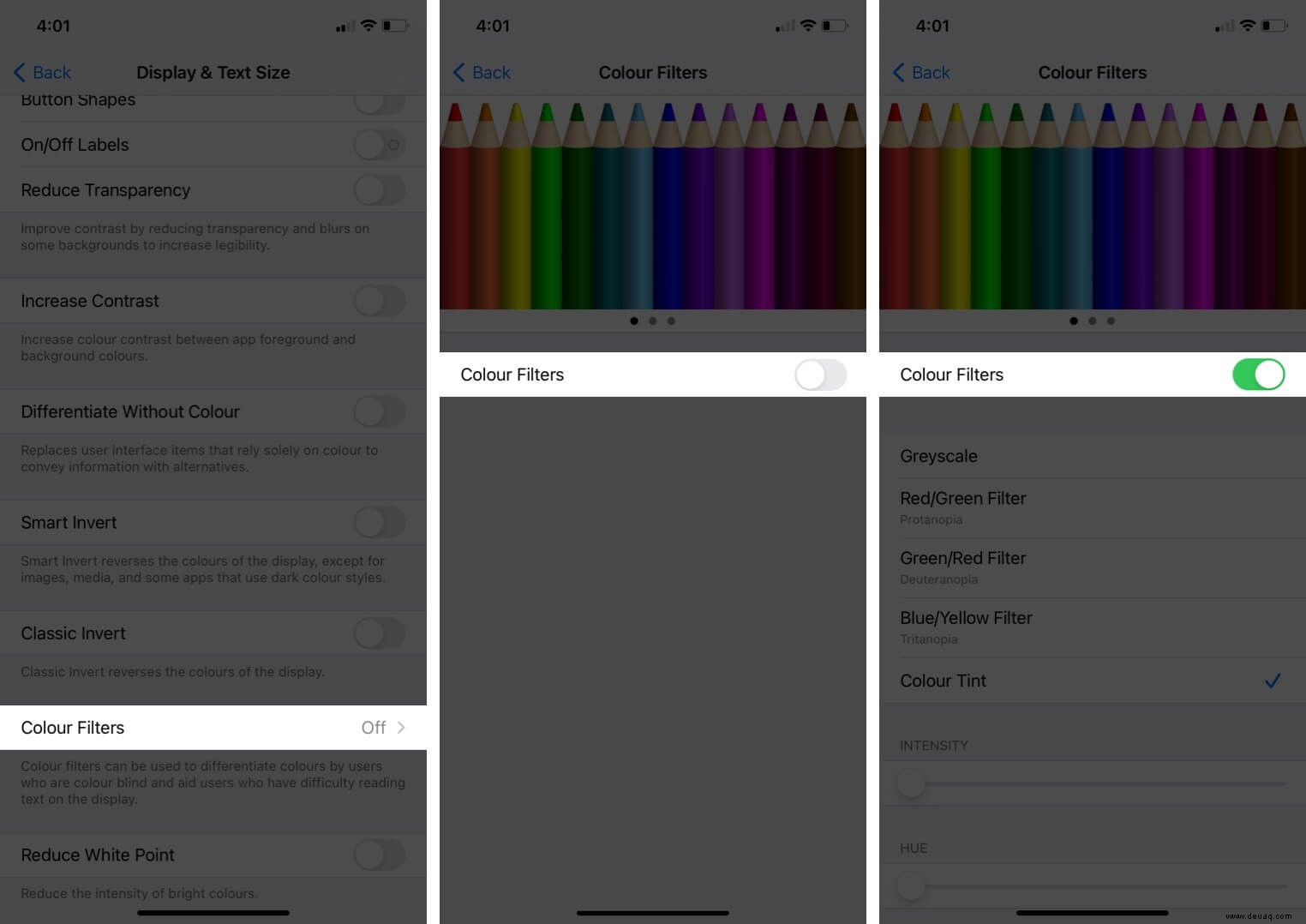
- Graustufen: Wenn Sie dies auswählen, werden alle Farben von Ihrem Gerätebildschirm entfernt, wodurch alles auf Ihrem Telefon in Schwarzweiß oder Grau angezeigt wird.

- Rot/Grün-Filter: Die Verwendung dieser Funktion ist für diejenigen möglich, die an Protanopie (Unempfindlichkeit gegenüber Rottönen) leiden.
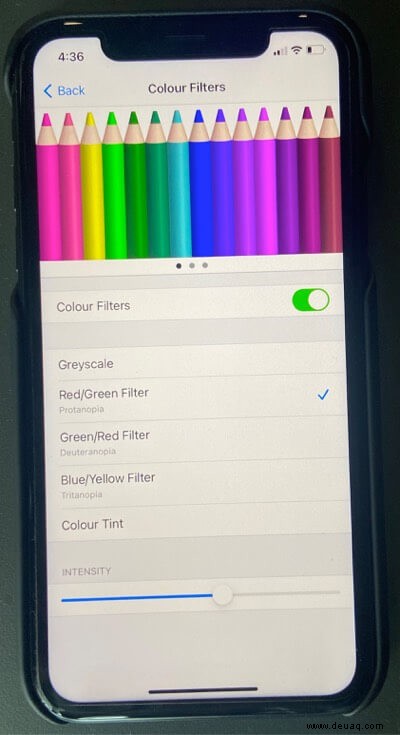
- Grün-/Rotfilter: Besser für diejenigen, die grüne Farbe nicht erfassen können und besonders für diejenigen, die Rot nicht von Grün unterscheiden können (Deuteranopie).
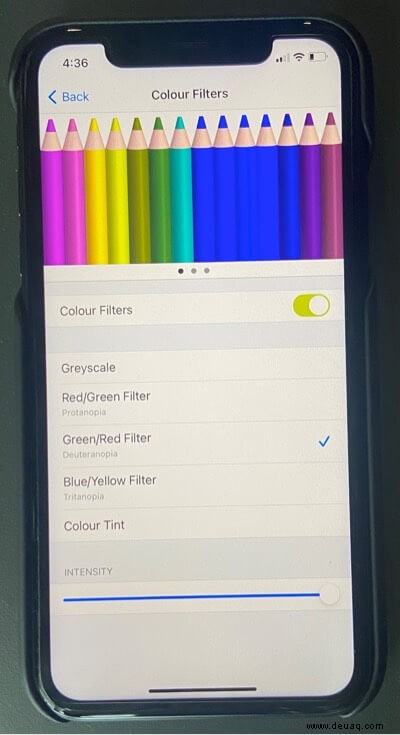
- Blau-/Gelbfilter: Gut für Menschen mit Tritanopie, die nicht besonders zwischen Blau und Gelb unterscheiden können.
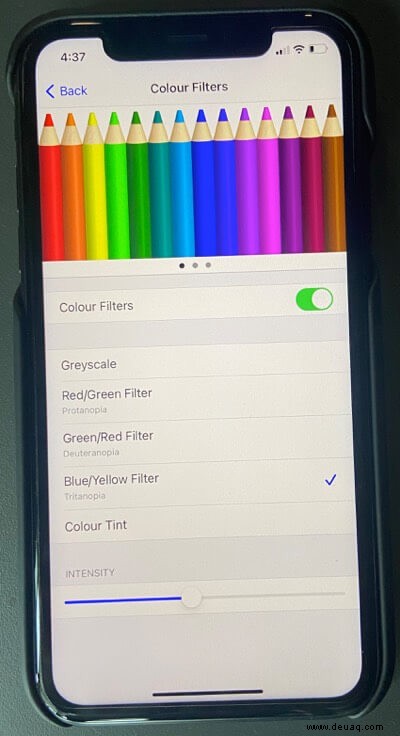
- Farbton: Damit können Sie den Farbton und die Intensität anpassen und die Bildschirmfarbe nach Ihren Wünschen ändern.
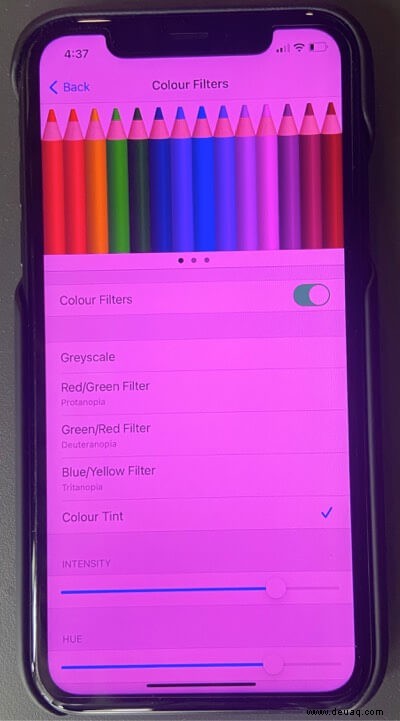
Anpassen von Farbton und -intensität
Wenn Sie auf Farbton tippen, werden zwei Optionen angezeigt:Intensität und Farbton die nach Wahl des Benutzers durch Anpassen des Schiebereglers angepasst werden kann.
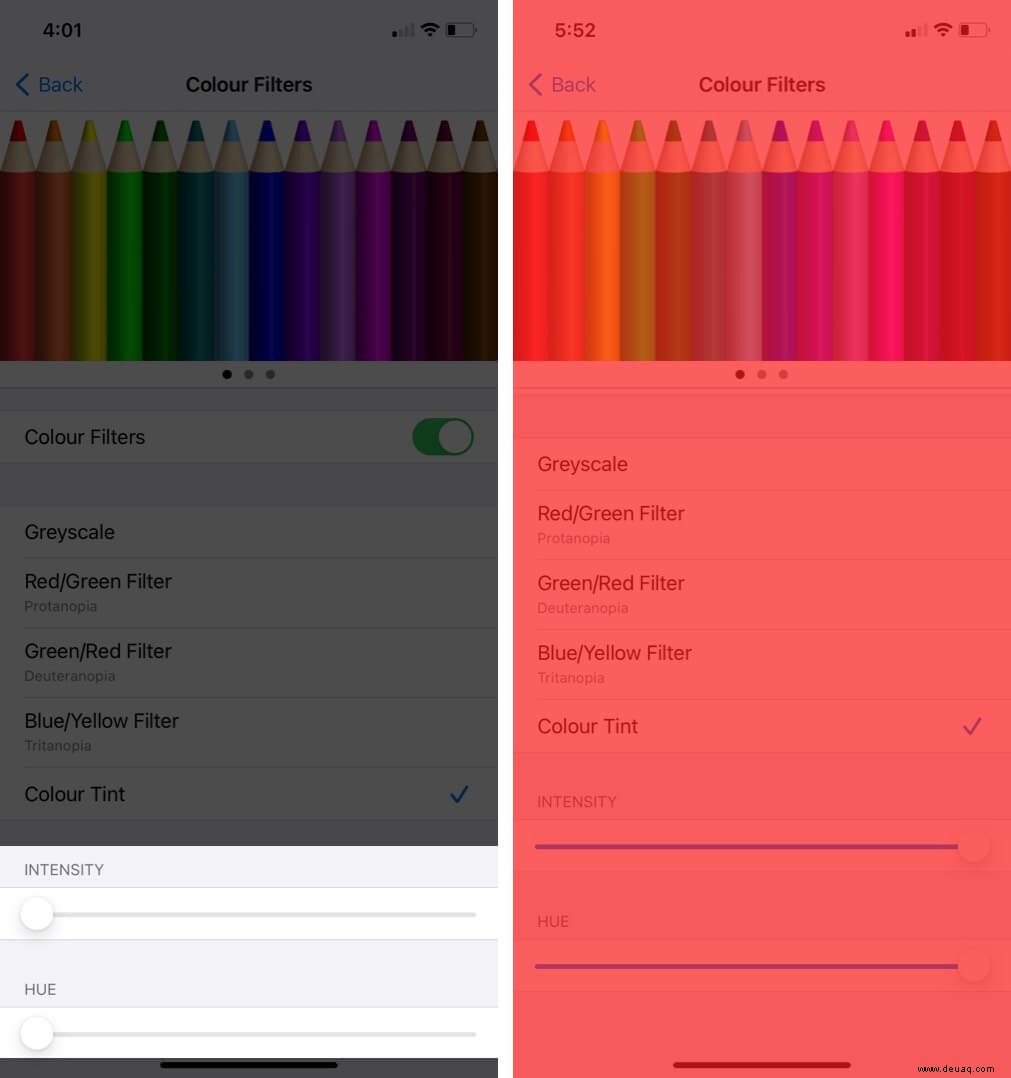
Nur für den Fall, dass Sie sehen möchten, wie diese Einstellungen auf Ihrem Telefonbildschirm aussehen. Sie können jetzt zur Galerie gehen und ein Bild öffnen; Sie können wieder zu den Einstellungen zurückkehren, an denen Sie aufgehört haben, und es erneut überprüfen, indem Sie den Schieberegler anpassen.
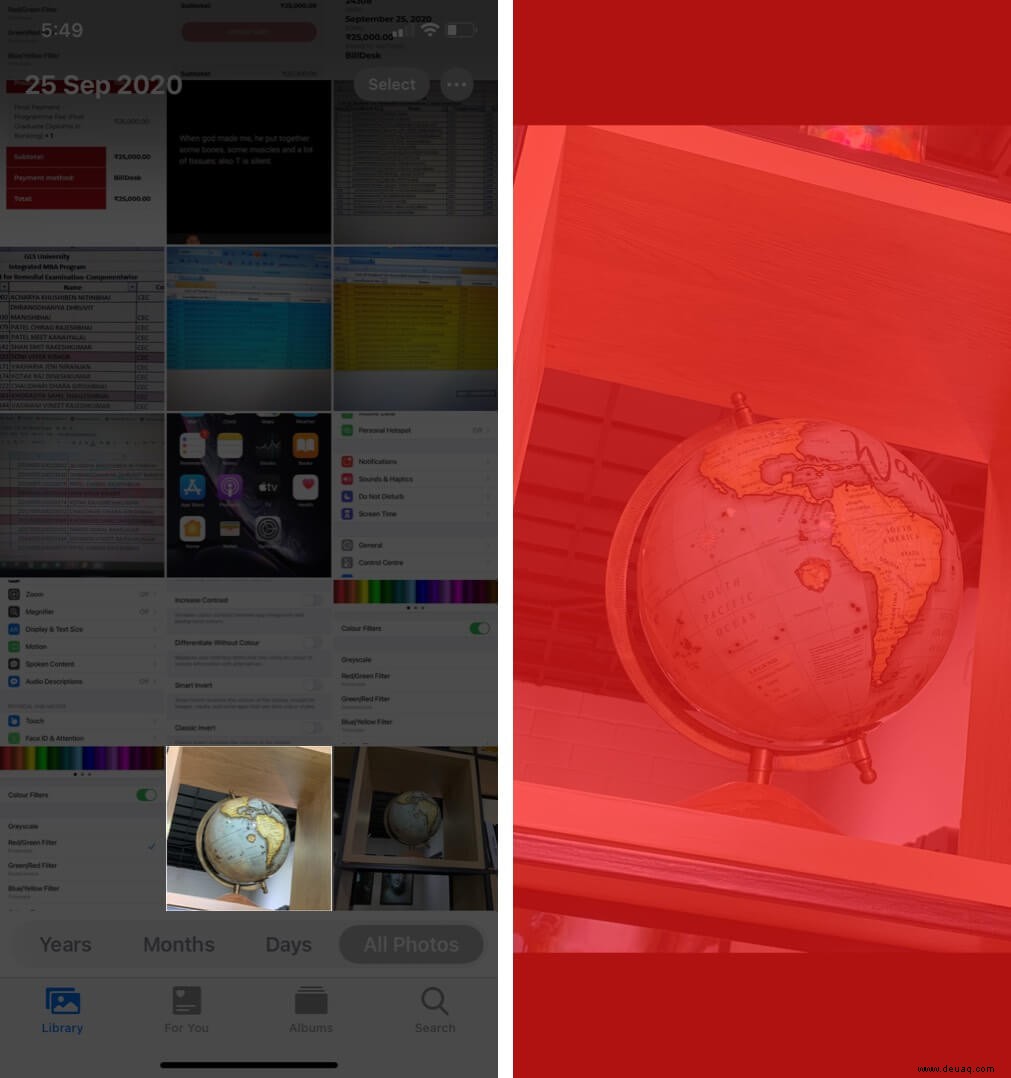
Dies wird Ihnen helfen, die Intensitäts- und Farbtonanpassung auf Ihrem iPhone zu verstehen, und Sie können diejenige auswählen, die am besten zu Ihnen passt.
Falls Sie Farbfilter auf Ihrem iOS-Gerät deaktivieren möchten:Einstellungen → Barrierefreiheit → Anzeige- und Textgröße → Farbfilter → Ausschalten.
Abschluss!!
Diese Farbfilter sind ziemlich wichtig, da sie das ultimative Aussehen von allem, einschließlich Bildern oder Filmen, verändern, falls Sie diese Farbfilter auf Ihrem macOS aktivieren möchten. Sehen Sie sich dazu auch unseren Blogpost an.
Welche Farbe fasziniert Sie am meisten? Erwähnen Sie es unten im Kommentarbereich.
Sie möchten auch diese Beiträge lesen:
- iPhone-Bildschirmfarben verzerrt:Schnellkorrektur
- Tipps zum Verhindern des Einbrennens von iPhone X, Xs und Xs Max